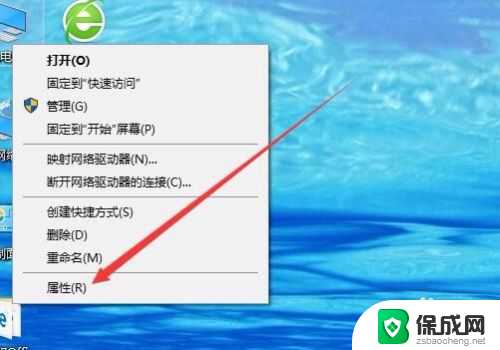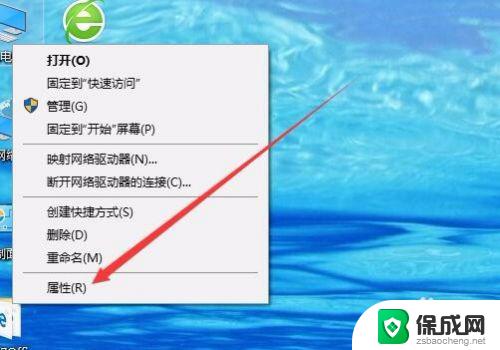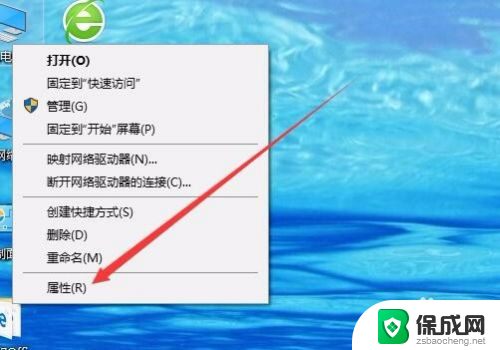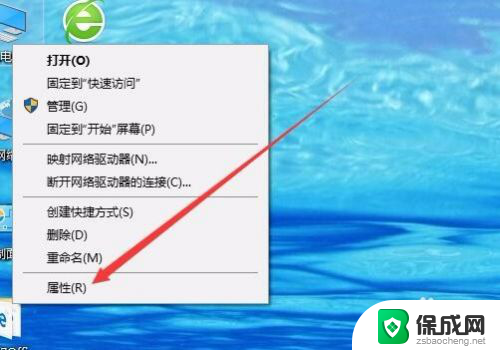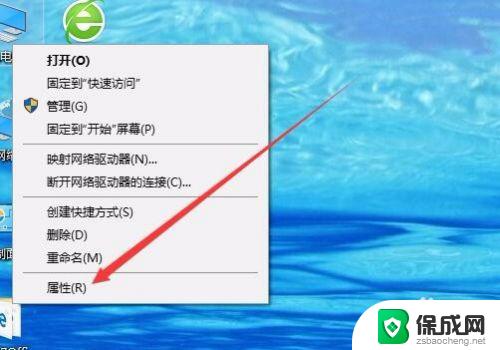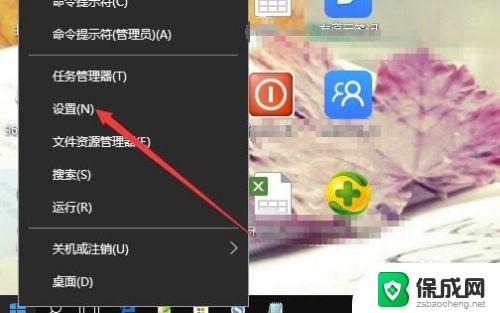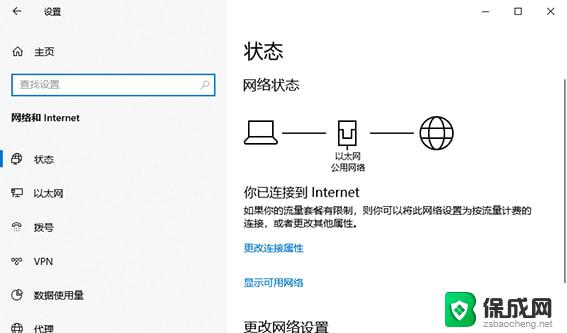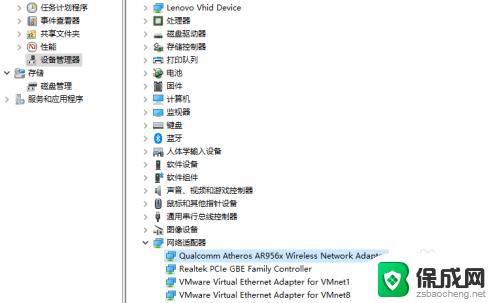win10禁止网络 win10怎么禁用网络连接
win10禁止网络,随着科技的不断发展,电脑已经成为了我们生活中必不可少的一部分,而作为电脑操作系统的核心,Windows系统也在不断更新和完善。其中Windows 10作为微软最新推出的操作系统,其功能和性能都有了显著的提升。在某些特定情况下,我们可能需要禁止网络连接,以保护个人隐私或限制网络使用。在Windows 10系统中,如何禁用网络连接呢?接下来我们将详细介绍如何在Win10系统中禁止网络连接的方法。
操作方法:
1.打开开始菜单,点击设置,打开设置面板。
如图。
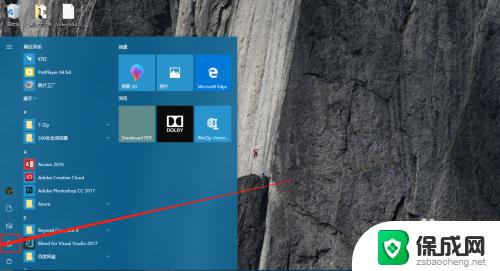
2.在设置面板选择”网络和internet选项“选项。
如图。
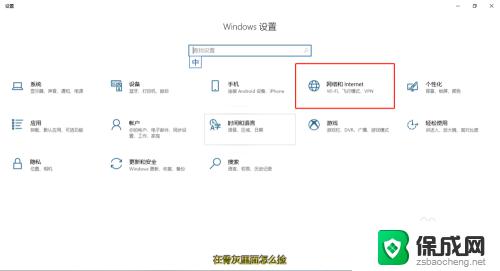
3.在”网络和internet选项“面板中,
再打开状态 选项卡。
然后在状态界面点击“更改适配器选项”
如图。
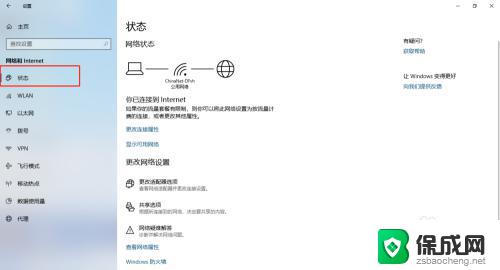
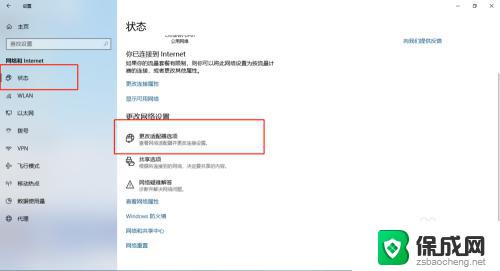
4.如果连接的是wifi,右击WLAN禁用即可。
如果是有线网络,则右击以太网禁用即可,
如图。
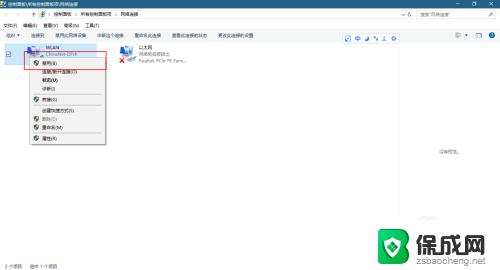
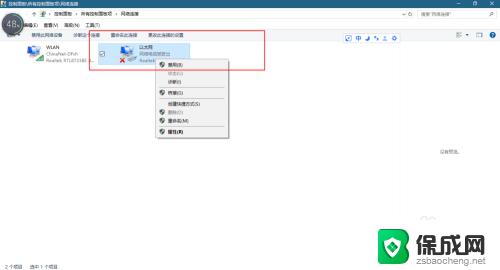
5.还有一种方式,这中只适用wifi连接。
在”网络和internet选项“面板中,
再打开飞行模式 选项卡,
如图。
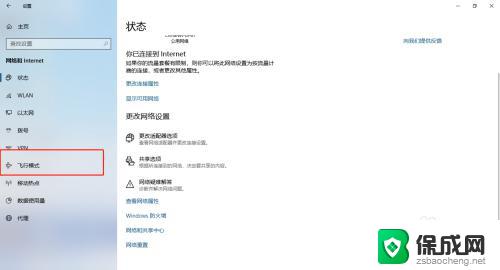
6.然后打开飞行模式开关即可。
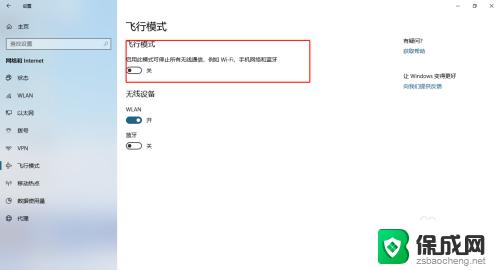
以上是win10禁止网络的全部内容,如果您还有疑问,可以参考以上步骤进行操作,希望这些步骤对您有所帮助。